Cara menukar akaun pentadbiran yang sudah ada di Windows 10
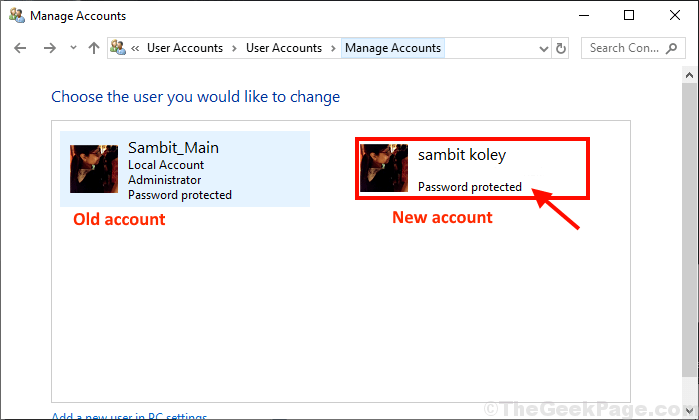
- 2199
- 252
- Noah Torp
Sekiranya anda berfikir untuk menukar status pentadbiran akaun tetapi anda tidak tahu bagaimana melakukannya, anda berada di tempat yang betul. Dalam artikel ini, kami akan membincangkan proses berikut yang boleh anda tambahkan/mengeluarkan akaun pentadbiran di komputer anda atau bagaimana mengubah status yang ada.
Untuk menambah atau mengubah status akaun pentadbiran yang ada, anda perlu mengikuti 3 langkah utama ini-
a. Tambahkan Akaun Pengguna Tempatan Baru.
b. Tetapkan akaun baru sebagai akaun pentadbir.
c. Keluarkan hak pentadbiran akaun lama.
Kami akan menerangkan semua prosedur utama ini langkah demi langkah-
Isi kandungan
- Langkah-1 Tambahkan Akaun Pengguna Tempatan Baru-
- Langkah-2 Tetapkan akaun ini sebagai pentadbir-
- Langkah-3 Keluarkan hak pentadbiran akaun lama-
Langkah-1 Tambahkan Akaun Pengguna Tempatan Baru-
Untuk mencipta yang baru standard akaun pengguna tempatan, ikuti langkah -langkah ini-
1. Tekan Kekunci windows+i untuk membuka Tetapan tetingkap di komputer anda, klik pada "Akaun".
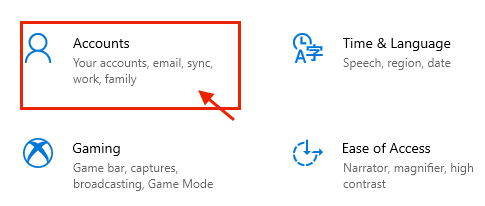
2. Dalam Tetapan tetingkap, klik pada "Keluarga & pengguna lain"Di sebelah kiri dan kemudian, di sebelah kanan tetingkap tetapan, klik pada"Tambahkan ahli keluarga"Di bawah 'Keluarga kamu'Untuk memulakan penciptaan akaun di komputer anda.*
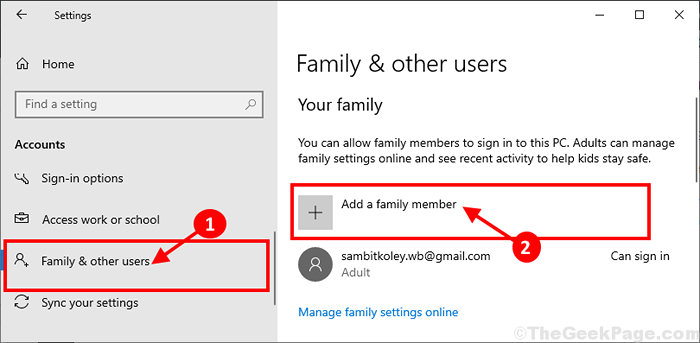
* CATATAN- Jika anda ingin menambah akaun untuk sesiapa sahaja di luar keluarga anda, tatal ke bawah dalam tetingkap yang sama, klik pada "Tambahkan orang lain ke PC ini"Di bawah 'Pengguna lain'.
3. Sekarang pilih "Tambah Dewasa"Sebagai jenis akaun dan kemudian letakkan alamat e -mel dan kemudian klik pada"Seterusnya"Untuk memulakan proses penciptaan akaun.
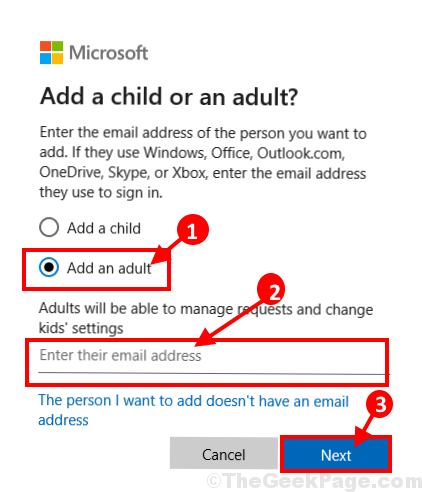
Sekarang, ikuti arahan di skrin untuk menyelesaikan proses penciptaan akaun.
Langkah-2 Tetapkan akaun ini sebagai pentadbir-
Setelah membuat akaun baru, anda harus menetapkan akaun ini sebagai pentadbir komputer anda.
1. Klik pada kotak carian di sebelah ikon Windows dan taip "Panel kawalan"Dan kemudian klik pada"Pane kawalanl "di tetingkap hasil carian yang tinggi.
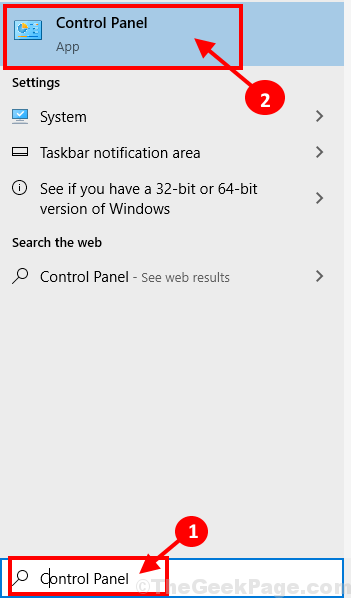
2. Di sebelah kanan atas Panel kawalan tetingkap, klik pada drop-down dan klik untuk memilih "Kategori". Sekarang, klik pada "Tukar Jenis Akaun"Di bawah 'Akaun pengguna'Untuk menukar status akaun.
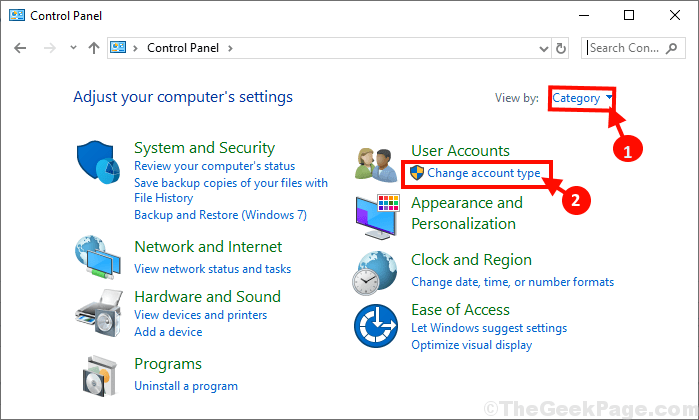
3. Di dalam Menguruskan akaun tetingkap, anda akan melihat kedua -dua akaun lama dan akaun baru. Klik pada akaun baru.
[CATATAN- Untuk komputer kami, "Sambit Koley" adalah baru akaun dan "SAMBIT_MAIN"Akaun adalah tua akaun "].
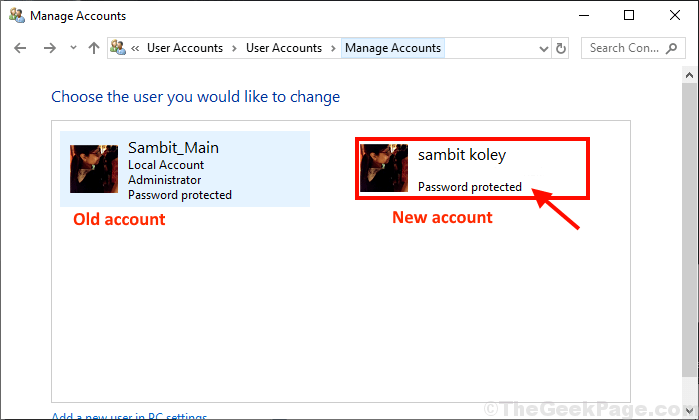
4. Sekarang, klik pada "Tukar jenis akaun"Di sebelah kiri Menukar akaun tetingkap.
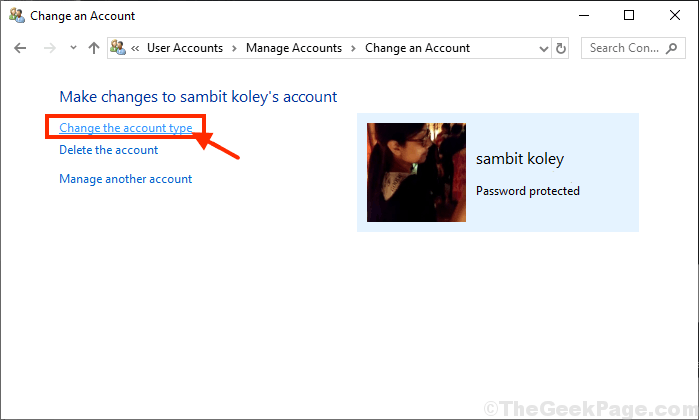
5. Di tetingkap seterusnya, klik pada "Pentadbir"Untuk menetapkan akaun ini sebagai pentadbir komputer ini.
6. Akhirnya, klik pada "Tukar Jenis Akaun"Untuk menyelesaikan proses di komputer anda.
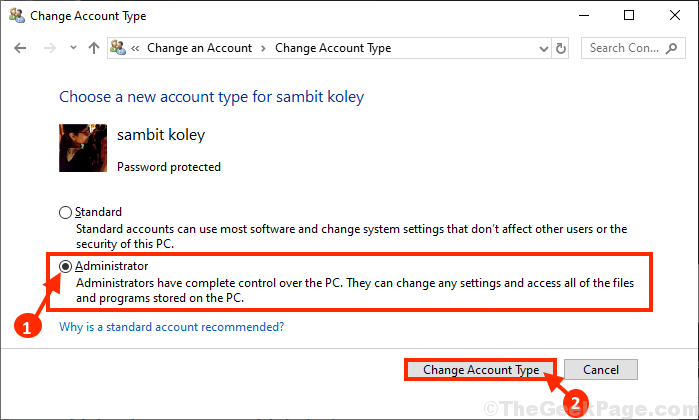
Tutup Panel kawalan tetingkap.
Akaun baru adalah pentadbir baru komputer anda.
Langkah-3 Keluarkan hak pentadbiran akaun lama-
Pada peringkat terakhir, kami akan membuang hak pentadbiran akaun lama di komputer anda.
1. Tekan Kekunci Windows dan juga R Kunci Bersama Akan Membuka Terminal.
2. Di sini, anda perlu menaip "kawalan"Dan kemudian klik pada"okey"Untuk membuka Panel kawalan.
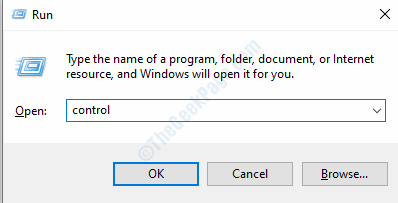
3. Apabila Panel kawalan Tetingkap dibuka, klik pada drop-down di sebelah kanan atas dan klik untuk memilih "Kategori".
4. Kemudian, klik pada "Tukar Jenis Akaun"Di bawah 'Akaun pengguna'Untuk menukar status akaun.
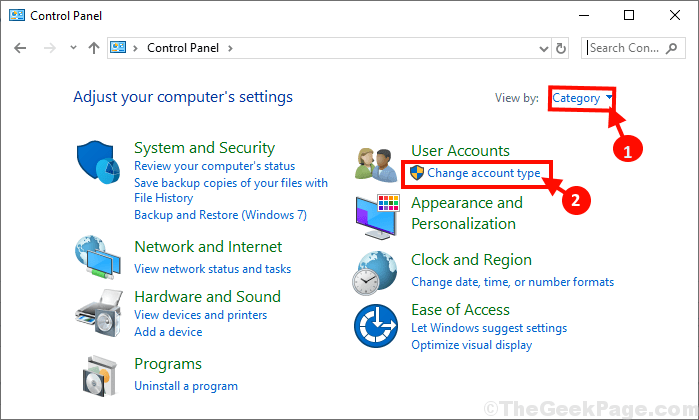
5. Di tetingkap seterusnya, klik pada akaun lama untuk menukar statusnya.
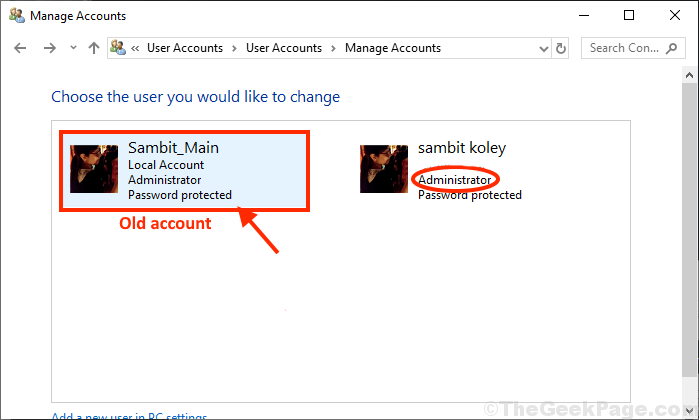
6. Sekarang, anda perlu mengklik pada "Tukar jenis akaun"Di sebelah kiri Menukar akaun tetingkap.
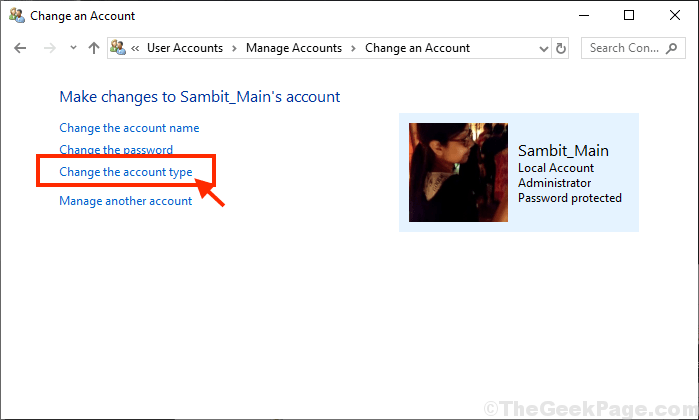
7. Dalam akaun yang lebih lama, klik pada "Standard"Untuk menetapkan akaun sebagai pengguna standard komputer.
8. Sekarang, klik pada "Tukar Jenis Akaun"Untuk menyimpan perubahan pada komputer anda.
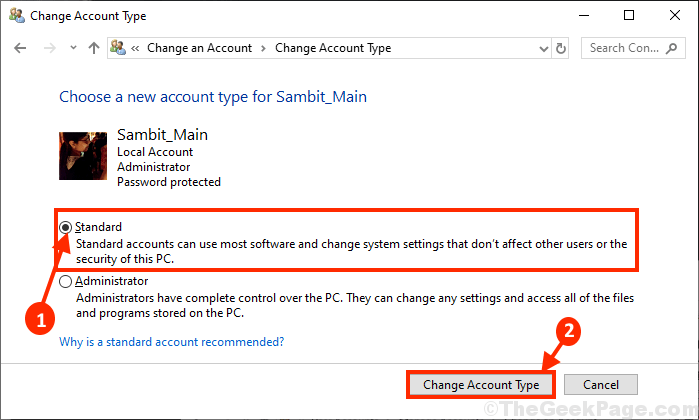
Tutup Panel kawalan tetingkap.
Dengan cara ini anda boleh menambah/mengeluarkan akaun pentadbiran di komputer anda atau anda boleh mengubah status akaun yang ada.
- « Betulkan aplikasi kedai Windows yang menggantung atau merosakkan Windows 11/10
- Betulkan ralat PCL XL di Windows 10/11 »

